Selaimen sivut (sivustot) ladataan pitkään. Miksi ja mitä tehdä?

- 1529
- 134
- Kenneth Powlowski
Selaimen sivut (sivustot) ladataan pitkään. Miksi ja mitä tehdä?
Tänään yritämme käsitellä yhtä salaperäisimmistä ja käsittämättömistä ongelmista, kun tietokoneen selaimen sivut tai kannettava tietokone ladataan erittäin pitkään ja hitaasti. Ja jos ajattelet sitä, syy on heti selvä - hidas Internet. Kun erittäin pieni yhteysnopeus Internetiin, on selvää, että sivustot ladataan hitaasti. Erityisesti raskaita sivustoja, joissa on monia kuvia ja muita elementtejä. Mutta ei, sivujen hitaan kuormituksen ongelma tapahtuu käyttäjien kanssa hyvällä yhteydenopeudella. Nopeutta tarkistettaessa tulos on hyvä, tiedostot ja torrentit ladataan nopeasti, ja selaimen sivut eivät kiirehdi avaamaan.
Havaintojeni mukaan latauspaikkojen nopeuden ongelma havaitaan kaikissa selaimissa: Yandex.Selain, Google Chrome, Opera, Mozilla Firefox, Microsoft Edge ja tietysti Internet Explorer.
Ongelma on epäselvä, koska ei ole selvää, kuinka hitaasti sivustot avautuvat, minkä selaimen, minkä tietyt sivustot, mikä Internet on Internet ja mikä nopeus, miten se toimii toisella laitteella, kun ongelma on ilmestynyt, jne. D. Hyvin, hyvin monet vivahteet. Mikä on haluttu ja välttämätön, voit kuvata tämän artikkelin kommenteissa. Ja yritän antaa sinulle tarkemman vastauksen. No, alla tässä artikkelissa puhun ilmeisistä eikä kovin syistä ja ratkaisuista tähän ongelmaan.
Jätän heti linkit ratkaisuihin muihin, vastaaviin ongelmiin:
- Sivuja ei ladata kokonaan. Selain ei avaa täysin sivustoja ja kuvia
- Selain ei avaa sivuja, ja siellä on Internet- ja Skype Works
- Jotkut selaimen sivustot reitittimen läpi eivät avaudu
- Virharatkaisu "sivuston pääsy" epäonnistui "
Mitä sinun täytyy yrittää tarkistaa ensin:
- Jos ongelma on juuri ilmestynyt, käynnistä tietokone ja reititin uudelleen (jos sellainen on).
- Ensimmäinen asia, jota suosittelen, suosittelen tarkistamaan Internetin nopeuden. Katso lastauksen nopeus. Jos esimerkiksi esimerkiksi on alle 1 Mbit / s, on selvää, miksi sivustot ladataan hitaasti. Vaikka kaikki on hyvin, hyvin yksilöllistä ja epäselvää. Aivan "hitaasti" käsite kaikilla on oma.
- Yritä avata sivustoja toisen selaimen kautta. Esimerkiksi Standard Microsoft Edge tai Internet Explorer (niitä ei yleensä ole täynnä, koska kukaan ei käytä niitä).
- Yritä selvittää, mikä ongelma on: selaimessa, tietokoneessa, reitittimessä tai Internet -yhteydessä. On monia vaihtoehtoja, kuinka saada kaikki tämä nopeasti selville. Yritämme esimerkiksi toista selainta. Tarkistamme kuinka sivustot avautuvat toisella laitteella reitittimen kautta. Voit yhdistää Internetin suoraan tietokoneeseen.
Toinen hetki: Jos sinulla on vanha ja hidas tietokone tai kannettava tietokone, ongelma voi olla tässä. Hän ei vain voi tehdä sitä.
Selausselaimessa hitaat latauspaikat pienen Internet -nopeuden vuoksi
Päätin silti harkita tätä vaihtoehtoa ensinnäkin. Koska yhteydenopeus vaikuttaa suoraan nopeuteen, jolla sivut avautuvat Internetissä. On mahdollista, että jostain syystä yhteydenopeus Internetiin putosi voimakkaasti. Esimerkiksi palveluntarjoajalla on joitain ongelmia, reitittimessäsi, esteissä (jos puhumme Wi-Fi-verkosta) ja t. D.
Voit tarkistaa yhteydenopeuden http: // www.Nopeustesti.Net/Ru/. Annoin linkin yllä oleviin yksityiskohtaisiin ohjeisiin. Voit tehdä mittauksia eri laitteista ja yhdistää Internetin suoraan tietokoneeseen tai kannettavaan tietokoneeseen. Ilman reititintä, jos sinulla on.
Esimerkiksi nyt kirjoitan tämän artikkelin heti 3G -modeemin jälkeen (joka on kytketty reitittimeen, mikä puolestaan antaa Internetin muille laitteille) ja tämä on minun nopeuteni:

Ja mitä voin sanoa, sivustoni avautuvat todella hitaasti. Totta, se voi olla vielä pahempaa. Mutta luulen, että jopa 10 Mbit/s: n sivuilla selaimessa olisi ladattava heti.
Pohjimmiltaan käyttäjät kohtaavat tämän ongelman, joka on kytketty Internetiin 3G/4G -modeemien kautta. Nopeus 3G/4G -verkkoissa voi olla erittäin hyvä, mutta se riippuu erittäin paljon tukiaseman kuormituksesta ja signaalitasolla. Jos modeemi tai puhelin tarttuu huonosti, nopeus on alhainen. En puhu 2G -verkkoista (GPRS, Edge), kaikki on hyvin hidasta.
Päätelmät: Jos yhteydenopeus on hyvä, mutta sivustojen latausnopeudella on ongelma, katso tämä artikkeli edelleen. Jos nopeus on alhainen, sinun on ratkaistava tämä ongelma. Jälleen, jos sinulla on Internet 3G/4G -modeemin kautta, voit määrittää sen parhaaksi ottamaan AxessTelpst Evdo BSNL -ohjelma, nosta se yllä, osta antenni. Jos sinulla on vakioyhteys: Kaapeli on reititin ja nopeus on alhainen vain Wi-Fi: llä, katso artikkeli kuinka lisätä Internet-nopeutta Wi-Fi: n kautta reitittimen kautta. Jos vaikka kytket kaapelin suoraan tietokoneeseen, tarkistusnopeus ei vastaa palveluntarjoajan lupaamia, voit soittaa turvallisesti Internet -palveluntarjoajan tueksi ja selvittää tämän ongelman.
Mitä tehdä, jos sivut avautuvat pitkään hyvällä Internet -nopeudella
Sitten tarkastellaan päätöksiä, jotka voivat auttaa vain ehdossa, että sinulla on normaali Internet -yhteysnopeus. Sanotaan, 3 Mbit / s (lastausta varten) ja yläpuolella. Jos tarkistettaessa esimerkiksi näyttää 50 Mbit / s ja sivustot on tuskin avata, alla kuvattujen ratkaisujen pitäisi auttaa ratkaisemaan tämän ongelman.
Jotkut vaihtoehdot:
- Hitaasti lataussivustot tungosta välimuistin ja selaimen evästeiden takia. Tarpeettomat lisäykset. Täytetty levy C.
- Virukset, haitalliset ohjelmat.
- Ongelmia verkkoasetuksissa.
- Hidas DNS -palvelimet.
- Lisäohjelmia, jotka lataavat verkkoa ja tietokonetta. Virustentorjunta.
- Hidas VPN -palvelin (jos käytät VPN: tä)?
Nyt enemmän 🙂
Puhdista välimuisti, käki -selain, tarkista levyn lisäykset ja vapaa tila
1 Siirry ensin "tietokoneeni" tai vain "tietokone" Windows 10: ssä ja katso, onko paikallinen levy täynnä. Kun se on täynnä, nauhasta tulee punainen. Ja jos se on täytetty, se on puhdistettava: poista tai siirrettävä tarpeettomia tiedostoja työpöydältä ja asiakirjojen kansiosta ja kansiosta. Poista tarpeettomat ohjelmat tai puhdista se CCLeanerilla, josta puhun alla. 2 Lisäksi sinun on puhdistettava välimuisti ja mieluiten käyttämäsi selaimen evästeet (evästeet) ja jossa sivustot avautuvat hitaasti. Jos sinulla on ooppera, niin olet onnekas :), koska kirjoitin yksityiskohtaisen ohjeen: Kuinka puhdistaa tarina, välimuisti, oopperan selaimen kakut. Tärkeä! Jos vain välimuisti puhdistetaan, niin mitään kauheaa ei tapahdu. Mutta jos puhdistat evästeet, salasanat, nämä automaattiset lomakkeet, niin todennäköisesti joudut muuttamaan sivustot (kirjoita salasanat).Kaikissa Bruzersissa kaikki on suunnilleen sama. Esimerkiksi Google Chromessa. Sinun on avattava valikko "Lisätyökalut" - "Katsottujen sivujen tietojen poistaminen". Seuraavaksi valitse "Välimuistin kuvat ja tiedosto. Ei unohda valita kohdetta "koko ajan". Voit ensin yrittää puhdistaa vain välimuistin.
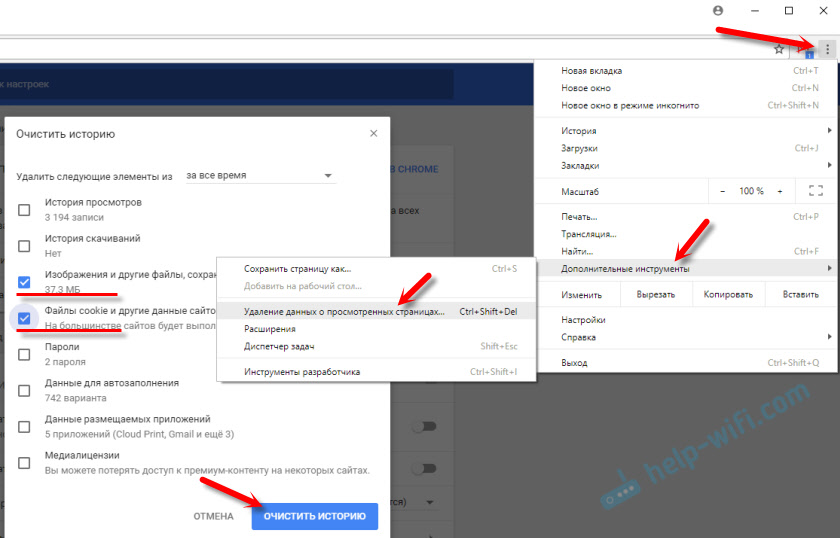
Lähes missä tahansa selaimessa avaa ikkuna puhdistushistorialla voi olla näppäinten "Ctrl + Shift + del" yhdistelmä. Ja sitten valitse vain puhdistettava pisteet.
3 Nyt melkein jokaisessa selaimessa (Opera, Chrome, Mozilla Firefox, Yandek.Selain) Voit asettaa laajennuksia (lisäykset). Ja ei ole harvinaista, että nämä laajennukset estävät suuresti selainta. Erityisesti, kuten VPN, Internetin erilaiset "kiihdyttimet", lukot jne. D.Sinun on tarkistettava selaimesi vakiintuneiden laajennusten luettelo (lisäykset). Oopperassa tämä tehdään näin:
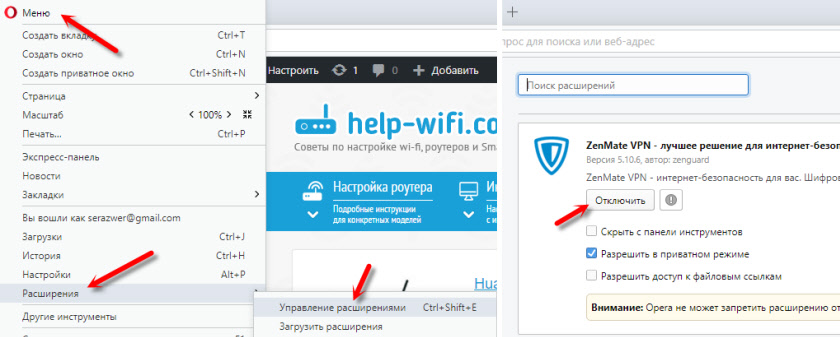
Irrota tarpeettomat laajennukset. Tai sammuta kaikki tarkistettavaksi.
Tarkista myös, oletko vahingossa kytketty päälle selaimessa “turbo” (jota ei harvoin hidastu, eikä kiihdytä kuormaa).
4 Puhdistaaksesi kaikki selaimet, ikkunat ja rekisteröintijärjestelmä itse tai automaattinen ohjaus, voit käyttää erillisiä ohjelmia. Suosittelen ccleaneria. Ilmainen (voidaan helposti ladata Internetissä), venäjäksi ja yksinkertaiseksi.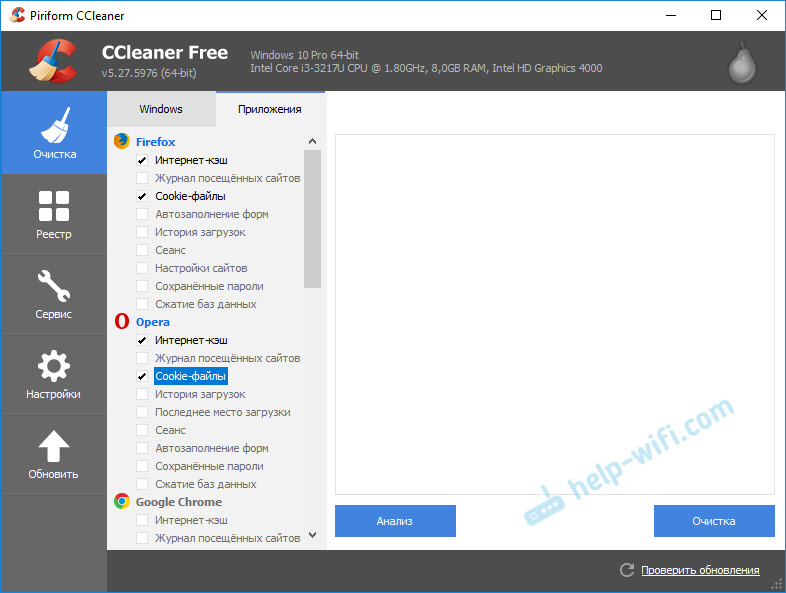
Valitse ensin puhdistettava esineet, käynnistä "analyysi" ja puhdista sitten löydetty roska. Käytän tätä ohjelmaa itse. Katso vain varovasti. Jos et ole varma, älä laita tarkistuksia. Voit puhdistaa "Internet Cash".
Virusten takia hitaasti latauspaikkoja
Ei ole tarpeetonta tarkistaa tietokonetta virusten ja muiden haitallisten ohjelmien läsnäolosta. Jos virustentorjunta on asennettu ja se päivitetään, käynnistä järjestelmän tarkistus. Voit myös tarkistaa tietokoneen virustentorjunta -autoilla. Esimerkiksi: AVZ, dr.Web cureit!, Kaspersky -viruksen poistotyökalu, Malwarebytes.
Nämä ovat ilmaisia apuohjelmia. Niitä ei ole asennettu, vaan vain aloita ja tarkista tietokone. Löydetyt uhat voidaan poistaa.
Verkko -asetusten palauttaminen
On mahdollista, että samat virukset esittelivät joitain heidän parametreistaan Windows Network -asetuksiin. Ja tämän vuoksi Internetissä oli ongelmia hitaassa lataamisessa. Suosittelen, ettet etsiä näitä parametreja manuaalisesti, suosittelen sinua tekemään paljon helpompaa. Palauta verkkoasetukset tehtaalle.
Internet-yhteydestä riippuen asetusten nollaamisen jälkeen saatat joutua korjaamaan yhteyden palveluntarjoajaan tai yhteydenpitoon Wi-Fi-verkkoon.Palauta on hyvin helppoa. Kirjoitin erilliset artikkelit näistä aiheista:
- Ohjeet Windows 10: lle: https: // ohje-wifi.Com/Reshenie-Oblem-I-Sobok/Sbros-Nastroek-Se-V-Windows-10/
- Ohjeet Windows 7, 8, 10: https: // ohje-wifi.Com/raznye-SoveTty-Dlya-Windows/Sbros-Nastroek-seti-tcpip -i-dns-v-winos-7/
Järjestelmänvalvojan puolesta riittää suorittamaan useita komentoja järjestelmänvalvojan puolesta ja käynnistämään tietokone uudelleen.

Tämän toimenpiteen jälkeen älä unohda käynnistää tietokonetta uudelleen.
DNS -palvelimet voivat hidastaa sivustojen lataamista selaimessa
DNS on vastuussa sen varmistamisesta, että sivustojen (kirjaimista) tavanomaiset osoitteet muunnetaan IP -osoitteiksi (numeroista). Ja jos tästä muuntamisesta vastuussa oleva palvelin toimii hitaasti, virheet, sivustot voidaan ladata pitkään. Pääsääntöisesti kaikki käyttävät palveluntarjoajan DNS -palvelinta. Mutta voit vaihtaa ne muiksi.
Suosittelen Google DNS -palvelimen määräämistä: 8.8.8.8/8.8.4.4. Voit tehdä tämän Internetin (tai Wi-Fi) ominaisuuksissa.
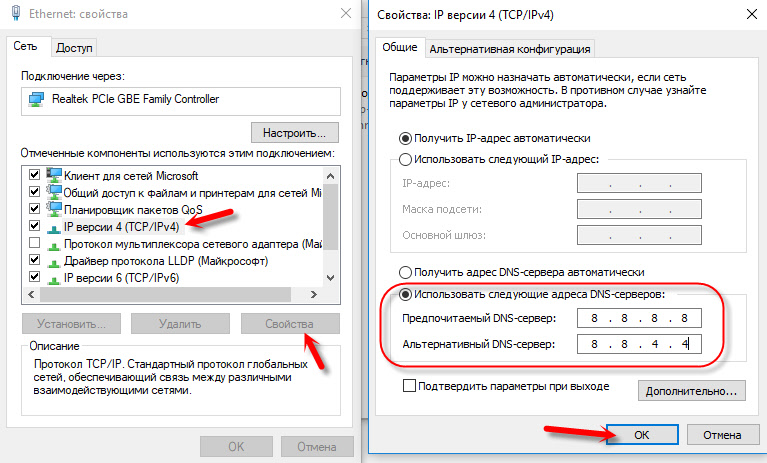
Lue lisää artikkelista: 8.8.8.8 - Millainen osoite? Kuinka korvata DNS Google Public DNS: llä.
Ohjelmat ja virustorjunta
Jos sinulla on jonkinlainen virustorjunta asennettu, yritä sammuttaa se hetkeksi. Tai irrota siihen sisäänrakennettu brandmauer. Todennäköisesti hän tarkistaa jokaisen selaimessa avaamasi sivun ja tarkistaa hyvin hitaasti.
Lisäksi ohjelmien suhteen. Esittelen ohjelmia, kuten torrent -asiakkaita, erilaisia ohjelmia lataamiseen Internetistä, ladataan erilaisia elokuvia jne. D. Internetin nopeuttamiseksi, Windowsin optimoimiseksi jne. On myös erilaisia ohjelmia, jne. D. Ne yleensä alkavat aina Windowsista ja piiloutuvat ilmoituspaneeliin. Sulje kaikki tarpeettomat, poista ne autokuormasta (voit saman CCLeaner -ohjelman kautta). Internetissä on monia ohjeita Windowsin lataamiseen, Internetissä. Meillä on artikkeli vähän toisesta aiheesta.
Sulje kaikki ylimäärä, sammuta, poista. Kaikki nämä ohjelmat voivat vain hidastaa sivujen lastausta, mutta ne valitsevat myös resurssit käyttöjärjestelmässä ja tietokone toimii hitaammin.
Ehkä ongelma on VPN: ssä (jos se on asennettu)?
Yhteys VPN -palvelimen kautta voi olla erittäin hidasta. Varsinkin jos se on ilmainen VPN. Mutta jopa maksettu palvelu voi usein hidastaa. Vaikka käyttäisit Internetiä VPN: n kautta, ja kaikki toimi hyvin, silloin yhdistämäsi palvelin voidaan räjähtää milloin tahansa tai monet käyttäjät ovat kytketty sen kautta, eikä se yksinkertaisesti selviä kuormitukseen. Sivustojen latausnopeus tällaisen palvelimen kautta on erittäin hidasta.
Ratkaisu: Useimmiten ohjelman asetuksissa tai selaimen laajennuksissa voit vaihtaa palvelimen (toiseen maahan). Jos tämä ei auttanut, sammuta VPN kokonaan. Revitty yhteys ja sulje ohjelma. Irrota selaimen laajennus. Sen jälkeen kaiken pitäisi avata normaalisti.
Jälkisanat
Yritin pohtia kaikkia syitä, jotka tiedän tällä hetkellä, minkä vuoksi sivustojen latausnopeudella on ongelmia. Olen varma, että tähän ongelmaan on muita ratkaisuja. Jos tiedät, mikä muu voi olla asia tai ratkaista tämä ongelma toisella tavalla, kerro meille siitä kommenteissa. Lisään mielelläni hyödyllistä tietoa artikkeliin, ja kaikki sanovat kiitos!
Tietysti voit kysyä aiheesta kysymyksiä. Vain minulla on yksi pyyntö ongelmani kuvauksessa kirjoita Internet -yhteyden nopeuden tarkistamisen tulokset. Tai liitä kuvakaappaus kommenttiin (meillä on sellainen mahdollisuus).
- « Punainen Risti yhteyskuvakkeessa Internet katoaa ja reititin ylikuumeneminen
- Zyxel-reititintä ei ole mahdollista määrittää ADSL-modeemin D-Link 2520U n kanssa »

